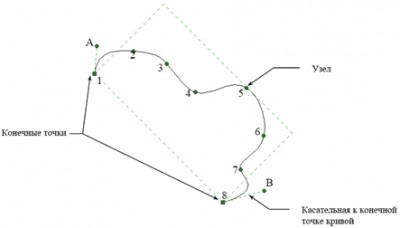ЭУМК Компьютерное моделирование
| Лекции: Введение | Л-1: Краткая история компьютерной графики. Основные понятия о машинной графике и основные задачи компьютерной графики. Классификация направлений и сферы применения компьютерной графики. Задачи курса | Л-2: Программное обеспечение для создания, просмотра и обработки графической информации | Л-3: Текстовый редактор. Работа с текстом (простой и фигурный, вдоль кривой, эффекты для текста) | Л-4: Презентация и анимация графических и текстовых объектов. Средства организации чертежа (система координат, единицы измерения, слои, графические примитивы) | Л-5: Основные понятия о растровом и векторном изображении. Прикладное назначение программ для графического отображения физических процессов. Виды программного обеспечения для графики математического моделирования | Л-6: Виды графических программ векторной графики: Microsoft Visio, Corеl Draw, АutoCAD | Л-7: Окна программ векторной графики. Особенности импорта и экспорта изображений и макетов | Л-8: Панель инструментов программы. Библиотека элементов векторной графики | Л-9: Системы цветов в компьютерной графике: HSB, HSL, RGB, CMYK | Л-10: Методика рисования простых фигур и векторный способ формирования графических объектов | Л-11: Линии как объект векторной графики и их свойства | Л-12: Виды графических программ растровой графики: Pаint, Adobe Photoshop. Понятие слоя, создание изображения со слоями; копирование, перемещение, наложение, удаление слоев | Л-13: Двумерные (2D) и трехмерные (3D) геометрические преобразования в компьютерной графике | Л-14: Масштабирование изображений. Панели инструментов программ Pаint, Adobe Photoshop и др. | Л-15: Растровый способ формирования графических образов | Л-16: Вставка и редактирование рисунков. Геометрическое моделирование, преобразования растровых и векторных изображений | Л-17: Выделение и трансформация областей. Работа с текстом | Л-18: Тональная и цветовая коррекция и фильтры. Маски, каналы и ретушь | Л-19: Смешивание слоев, эффекты и стили слоев | Л-20: Виды систем графического моделирования: Mathсad, MatLab. Интерфейс пользователя систем Mathсad и MatLab | Л-21: Работа со встроенными функциями, массивами, векторами и матрицами | Л-22: Элементы графической визуализации. Графическая визуализация вычислений — построение графиков функций | Л-23: Основы работы с векторами и матрицами. Палитры математических знаков и документы Mathсad | Дополнительные материалы: Лекции Терминологический словарь Самостоятельные работы студента Методические рекомендации/указания Контрольные измерительные материалы Литература |
|
|
|
|
Практические работыРаздел 1. Графические редакторыТема 1.2. Графические редакторы векторной графикиПрактическая работа 3: Построение графических рисунков из кривых (элементы схем электронной техники, приборов ЖАТ, графиков функциональной зависимости и др.) Цель работы: Приобретение навыков работы с векторным редактором Visio 2007. Содержание
4.2 Эллипс (окружность)Для изображения эллипса отыщите на Панели инструментов «Рисование» кнопку «Эллипс» и щёлкните по ней мышью. По этой команде указатель мыши превратится в перекрестие со значком эллипса внизу. Перемещая мышь, позиционируйте перекрестие в одну из вершин будущего воображаемого прямоугольника, внутри которого будет вписан эллипс. Достигнув вершины, утопите левую клавишу мыши и, удерживая её нажатой, перемещайте указатель мыши по диагонали к противоположной вершине воображаемого прямоугольника. После отпускания левой клавиши мыши, построение эллипса будет завершено. Если при построении эллипса будет утоплена клавиша [Shift], будет формироваться окружность.4.3 ДугаДля изображения дуги отыщите на Панели инструментов «Рисование», кнопку «Дуга» и щёлкните по ней мышью. По этой команде указатель мыши пре¬вратится в перекрестие со значком дуги внизу. Перемещая мышь, позиционируйте перекрестие в начало дуги. Далее, утопите левую клавишу мыши и, удерживая её нажатой, перемещайте указатель мыши в конец будущей дуги. После отпускания левой клавиши мыши, построение дуги будет завершено. Не забывайте, что для редактирования любого выделенного объекта, в том числе и дуги, удобно использовать такой инструмент, как «Карандаш», находящейся на Панели инструментов «Рисование».4.4 Прямая линияДля изображения прямой линии утопите кнопку , находящуюся на Панели инструментов «Drawing» (выбрать эту кнопку можно и с помощью «горячей» клавиши [Ctrl-6]). По этой команде указатель мыши превратится в перекрестие со значком прямой линии внизу. Перемещая мышь, позиционируйте перекрестие в начало линии. Далее, утопите левую клавишу мыши и, удерживая её нажатой, перемещайте указатель мыши в конец линии. Если при этом держать утопленной клавишу [Shift], то угол наклона линии будет кратен 45°. После отпускания левой клавиши мыши, построение линии будет завершено. 4.5 Контур, состоящий из ломаных прямыхУтопите кнопку. Выведите указатель мыши в начало первого предполагаемого отрезка прямой. Удерживая нажатой клавишу [Ctrl], утопите левую клавишу мыши и переместите указатель мыши к концу отрезка. Продолжая удерживать клавишу [Ctrl], отпустите левую клавишу мыши и вновь её утопите. Изобразите второй отрезок. Таким образом изобразите весь контур. Если контур должен быть замкнутым, конец последнего отрезка должен совпасть с началом первого. При необходимости замкнутый контур можно залить. 4.6 Контур в форме плавной кривой (сплайна)Для изображения плавной кривой утопите на Панели инструментов «Drawing», кнопку (Произвольная кривая). Ту же команду можно подать и с помощью «горячей» клавиши [Ctrl-5]. По этой команде указатель мыши превратится в перекрестие со значком кривой внизу. Перемещая мышь, позиционируйте перекрестие в начало кривой. Далее, утопите левую клавишу мыши и, удерживая её нажатой, перемещайте указатель мыши по траектории будущей кривой. После отпускания левой клавиши мыши, построение кривой будет завершено (рисунок 13). Кривизну начального (1-2) и конечного (7-8) участков кривой можно изменять, вращая касательные вокруг конечных точек 1 и 8. Можно менять и амплитуду кривых на конечных участках, для этого нужно изменять с помощью мыши размер касательных (приближая или удаляя точку А по отношению к точке 1, а также приближая или удаляя точку В по отношению к точке 8). Рисунок 13 – Произвольная кривая 4.7 Вставка текстаДля вставки текста внутрь того или иного графического объекта (прямоугольника, эллипса и др.) выделите его и сразу приступайте к вводу текста с клавиатуры. При этом текст будет размещаться в специальном текстовом окне, размещённом над графическим объектом. Если длина фразы превысит ширину окна, то произойдёт автоматический перенос избыточного текста на новую строку. Переход к новой строке возможен и с помощью нажатия клавиши [Enter]. Текстовое окно может полностью скрыть графический объект, но после окончания набора текста и нажатия [Esc], содержимое текстового окна будет передано в центр выделенной фигуры. Рисунок 14 – Контекстное меню текстового окна Рисунок 15 – Текстовое окно с линейкой
Рисунок 16 – Окно панели «Формат текста»
|
|
| Дополнительные материалы: Лекции Терминологический словарь Самостоятельные работы студента Методические рекомендации/указания Контрольные измерительные материалы Литература |
|